如何在 Microsoft Word 中刪除頁面?
刪除包含內容的頁面
在我們開始向您展示如何刪除空白頁面之前,先了解如何刪除包含內容的頁面。首先,您需要選擇要刪除的頁面。您可以透過捲動到頁面並將遊標放在頁面的開頭來執行此操作。 您也可以使用Microsoft中的前往功能。為此,您需要按 CTRL G 並輸入頁碼。如果您使用的是 Mac,則需要按 Option Command G。
然後你需要選擇頁面上的所有內容。您可以透過兩種方式執行此操作,具體取決於頁面上的內容量。如果頁面已滿,您可以按 CTRL G,然後在頁碼方塊中鍵入 \page 並按下回車鍵。
如果您的頁面沒有內容,您將需要使用滑鼠手動選擇內容。完成後,按刪除按鈕,您的頁面將消失。
刪除空白頁
如果您的 Microsoft Word 文件中有煩人的空白頁,您可以按照以下步驟刪除它們。為此,您需要開啟導覽窗格。您可以從螢幕頂部的視圖標籤啟動導覽窗格。
在左側的導覽窗格中,您可以看到標題、頁面和結果。您需要選擇頁面。它將顯示文檔中的所有空白頁。選擇要刪除的頁面,然後按鍵盤上的刪除鍵。該頁面將消失。
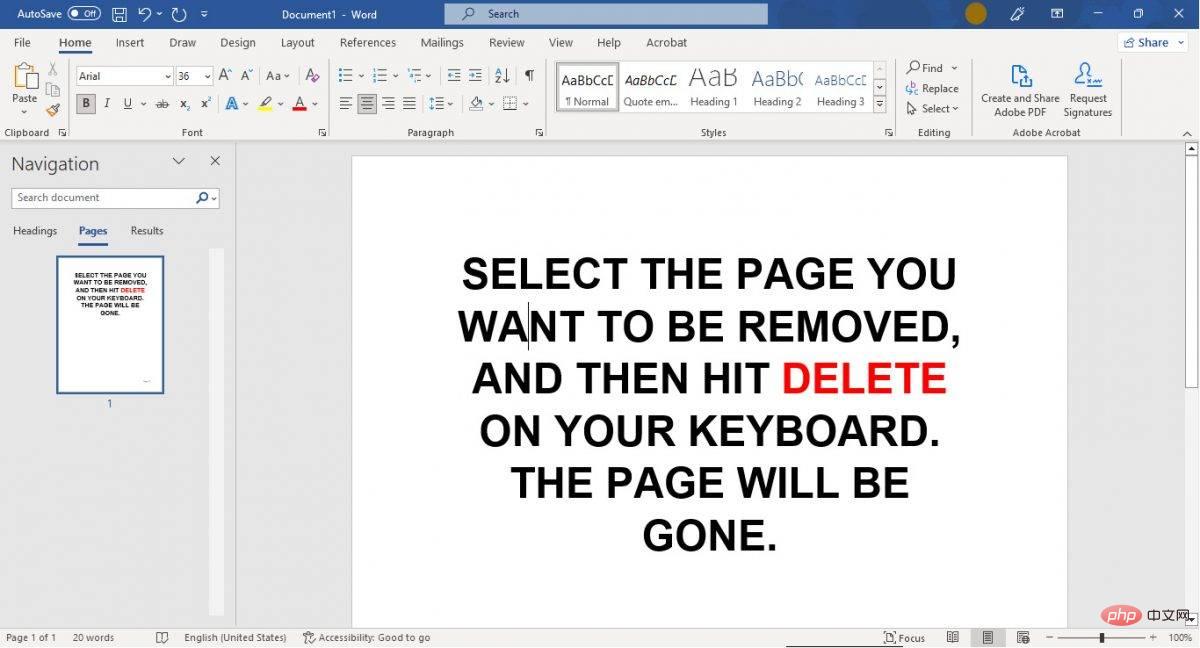
不再有不專業的文件
#沒有人喜歡空白頁,無論是您的履歷還是您在課堂上提交的論文。它給讀者的印像是你不知道自己在做什麼。在這些步驟的幫助下,您的空白頁將會消失。
以上是如何在 Microsoft Word 中刪除頁面?的詳細內容。更多資訊請關注PHP中文網其他相關文章!
本網站聲明
本文內容由網友自願投稿,版權歸原作者所有。本站不承擔相應的法律責任。如發現涉嫌抄襲或侵權的內容,請聯絡admin@php.cn

熱AI工具

Undresser.AI Undress
人工智慧驅動的應用程序,用於創建逼真的裸體照片

AI Clothes Remover
用於從照片中去除衣服的線上人工智慧工具。

Undress AI Tool
免費脫衣圖片

Clothoff.io
AI脫衣器

Video Face Swap
使用我們完全免費的人工智慧換臉工具,輕鬆在任何影片中換臉!

熱門文章
Windows 11 KB5054979中的新功能以及如何解決更新問題
4 週前
By DDD
如何修復KB5055523無法在Windows 11中安裝?
3 週前
By DDD
Inzoi:如何申請學校和大學
1 個月前
By DDD
如何修復KB5055518無法在Windows 10中安裝?
3 週前
By DDD
在哪裡可以找到Atomfall中的站點辦公室鑰匙
4 週前
By DDD

熱工具

記事本++7.3.1
好用且免費的程式碼編輯器

SublimeText3漢化版
中文版,非常好用

禪工作室 13.0.1
強大的PHP整合開發環境

Dreamweaver CS6
視覺化網頁開發工具

SublimeText3 Mac版
神級程式碼編輯軟體(SublimeText3)




